Tecnobits - 網絡安全 - 如何在 Mac 上加密我的數據?
如果您是 Mac 用戶,保護裝置上儲存的資訊非常重要。 如何在 Mac 上加密我的數據? 這是許多用戶在想要保證其個人或工作資訊的安全時問自己的問題之一。幸運的是,Mac 上的加密過程簡單而有效,為您的資料提供了額外的安全層。在本文中,我們將指導您完成加密 Mac 上的資料所需的步驟,確保只有您才能存取這些資料。繼續閱讀以有效保護您的資訊!
– 一步一步➡️ 如何在 Mac 上加密我的資料?
如何在 Mac 上加密我的數據?
首先, 開啟 Mac 上的「磁碟工具」應用程式。
然後 在視窗側邊欄中選擇要加密的磁碟或磁碟機。
那麼, 點擊視窗頂部的“刪除”標籤。
之後 選擇磁碟機格式,例如“APFS”或“Mac OS Extended(日誌式)”,並為磁碟機命名。
然後, 選擇“加密”並選擇一個強密碼。請務必記住該密碼,因為您將來需要它來存取您的資料。
最後, 按一下“刪除”開始加密過程。完成後,您的資料將受到保護,並且只能使用您選擇的密碼進行存取。
獨家內容 - 點擊這裡 如何恢復被阻止的 TikTok 帳戶?Q&A
1. 如何在 Mac 上加密我的資料?
在 Mac 上開啟「系統偏好設定」。
單擊“安全和隱私”。
選擇“文件庫”選項卡。
點擊左下角的掛鎖並輸入您的管理員密碼。
按一下“啟用 FileVault”。
依照螢幕上的指示完成資料加密過程。
2. 為什麼我需要在Mac上加密我的資料?
保護您的個人和機密信息。
如果您的 Mac 被盜或遺失,可防止其他人存取您的文件。
如果您與其他人分享您的 Mac,請確保您的資料隱私。
這是建議的安全措施,可防止未經授權存取您的文件。
3. Mac 上的 FileVault 是什麼?
FileVault 是 Mac 作業系統中包含的加密工具。
允許您加密整個儲存單元以保護資料。
需要密碼才能存取加密數據,提供額外的安全層。
獨家內容 - 點擊這裡 如何在 Android 上啟動防盜保護並防止未經授權的訪問4. 我可以在 Mac 上僅加密某些檔案嗎?
是的,您可以使用「磁碟工具」建立加密磁碟。
此選項允許您僅加密所需的文件,而不是整個儲存磁碟機。
加密磁碟機上的檔案需要密碼才能存取。
5. 我如何知道我的資料在 Mac 上是否已加密?
轉到“系統偏好設置”,然後單擊“安全和隱私”。
選擇“文件庫”選項卡。
如果狀態顯示“FileVault 已啟用”,則表示您的資料已加密。
6. 加密對 Mac 的效能有何影響?
加密可能會對硬碟效能產生輕微影響。
這種影響通常很小,在 Mac 的日常使用中幾乎察覺不到。
加密提供的額外安全性通常可以抵消任何效能損失。
7. 如何在 Mac 上關閉資料加密?
在 Mac 上開啟「系統偏好設定」。
單擊“安全和隱私”。
選擇“文件庫”選項卡。
點擊左下角的掛鎖並輸入您的管理員密碼。
點擊“禁用 FileVault”並按照螢幕上的說明進行操作。
獨家內容 - 點擊這裡 如何使用密碼保護USB存儲器8. 我可以在Mac上更改加密密碼嗎?
是的,您可以在「系統偏好設定」中變更加密密碼。
點擊“安全性和隱私”並選擇“FileVault”選項卡。
點擊“更改密碼”並按照螢幕上的說明進行操作。
9. 如果我忘了 Mac 上的加密密碼會怎麼樣?
如果您忘記了加密密碼,可以使用 iCloud 帳戶來恢復。
如果您沒有 iCloud 帳戶,則需要重設 Mac 使用者密碼才能解鎖加密。
記住加密密碼或將其保存在安全的地方非常重要。
10. Mac 上的資料加密安全嗎?
是的,Mac 上的資料加密使用公認的安全標準和強大的加密演算法。
保護您的資料免遭未經授權的訪問,並保證 Mac 上儲存的資訊的機密性。
這是保護您的文件免受潛在安全威脅的有效措施。
塞巴斯蒂安·維達爾我是 Sebastián Vidal,一位熱衷於技術和 DIY 的電腦工程師。此外,我是 tecnobits.com,我在其中分享教程,以使每個人都更容易訪問和理解技術。